"Win服务器配置查询攻略"旨在帮助用户轻松掌握查看Windows服务器配置的方法。通过该攻略,用户可以学习到快速查询服务器硬件信息(如CPU、内存、硬盘等)、操作系统版本、网络配置及安全设置等关键信息的步骤。无论是系统管理员还是IT支持人员,都能借助此攻略高效完成服务器配置的检查与管理工作,确保服务器稳定运行。
在IT运维和管理中,了解服务器的配置信息至关重要,无论是进行性能调优、故障排查还是资源规划,都需要准确掌握服务器的硬件配置和软件环境,本文将详细介绍如何在Windows服务器环境下查询和查看服务器配置,帮助管理员和运维人员快速上手。
使用系统信息工具
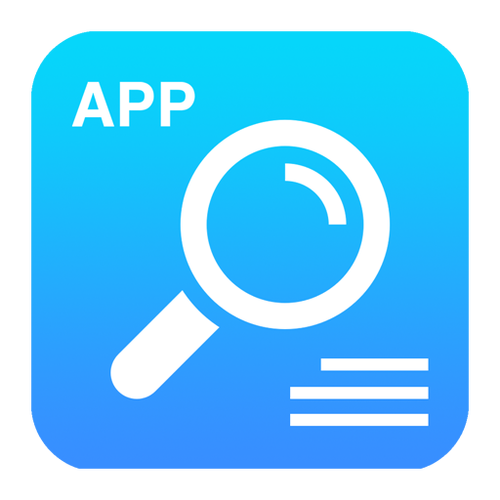
Windows Server操作系统自带了一个强大的“系统信息”工具,可以方便地查看服务器的详细配置信息,具体步骤如下:
1、打开控制面板:点击“开始”菜单,选择“控制面板”。
2、进入系统和安全:在控制面板中,选择“系统和安全”选项。
3、查看系统信息:点击“系统”图标,进入系统信息界面,你可以看到基本的系统信息,如操作系统版本、处理器型号等。
4、高级系统设置:为了查看更详细的配置信息,点击左侧的“高级系统设置”链接,在弹出的系统属性窗口中,切换到“高级”选项卡,然后点击“性能”下的“设置”按钮,在性能选项中,再次点击“高级”选项卡,你可以看到“处理器计划”、“内存使用”、“虚拟内存”等详细配置信息。
使用命令提示符
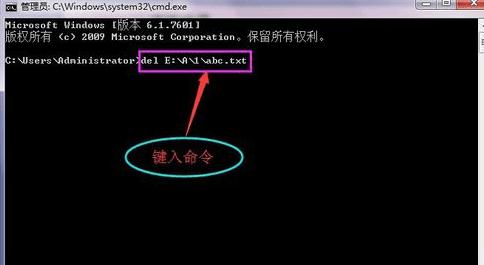
对于喜欢使用命令行的用户来说,Windows Server的“命令提示符”是一个强大的工具,通过输入特定的命令可以快速查询服务器配置。
1、打开命令提示符:按下Win + R键,输入cmd,然后按Enter键打开命令提示符窗口。
2、输入systeminfo命令:在命令提示符中输入systeminfo命令,然后按Enter键执行,稍等片刻,系统将列出详细的服务器配置信息,包括操作系统版本、处理器型号、内存大小、网络配置等。
使用系统管理工具
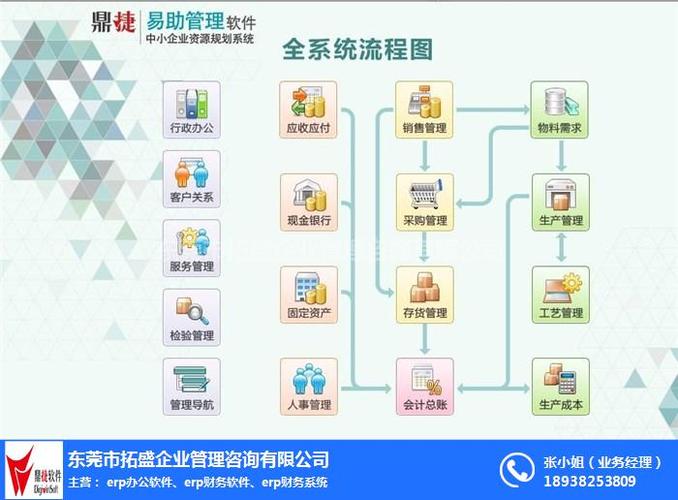
Windows Server还提供了多种系统管理工具,用于查看和管理服务器的硬件和软件配置。
1、服务器管理器:通过服务器管理器,你可以查看和管理服务器的硬件和软件配置,以及运行的服务和角色,打开服务器管理器后,在左侧导航栏中选择相应的选项,即可查看详细信息。
2、设备管理器:设备管理器是另一个查看硬件设备的工具,在控制面板中选择“系统和安全”->“系统”->“设备管理器”,你可以看到服务器上所有硬件设备的列表,并检查它们的状态。
查看网络配置
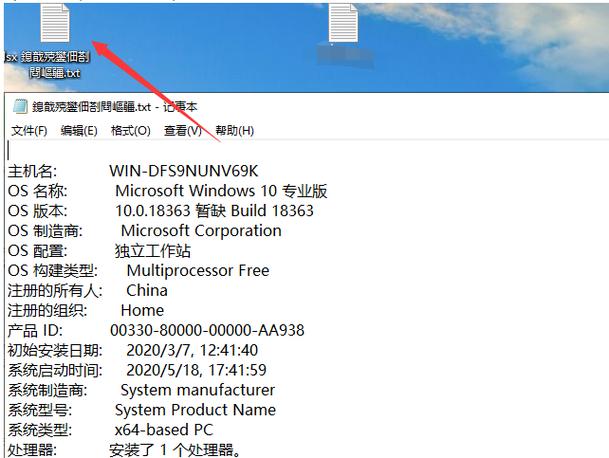
了解服务器的网络配置对于网络管理和故障排除至关重要。
1、网络和共享中心:打开“控制面板”,选择“网络和Internet”->“网络和共享中心”,在左侧菜单中选择“更改适配器设置”,你可以看到服务器的网络适配器列表,右键点击相应的适配器,选择“属性”,可以查看和配置网络设置。
查看存储配置
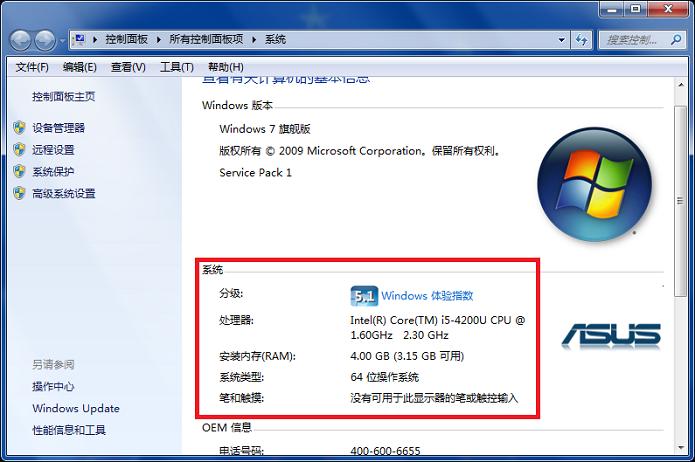
存储配置对于服务器的性能和稳定性同样重要。
1、磁盘管理:打开“控制面板”,选择“系统和安全”->“管理工具”->“计算机管理”,在右侧窗口中选择“磁盘管理”,你可以看到服务器的磁盘分区列表,右键点击相应的分区,选择“属性”,可以查看和配置存储设置。
常见问题解答
问:如何在Windows Server中查看CPU型号?
答:你可以通过“系统信息”工具来查看CPU型号,打开“控制面板”,选择“系统和安全”->“系统”,在打开的“系统”窗口中,你可以看到“处理器”一栏,其中显示了CPU的型号和相关信息。
问:如何查看Windows Server的内存大小?
答:同样在“系统信息”工具中,你可以查看内存大小,在“系统”窗口中,找到“已安装的内存(RAM)”一栏,这里显示了服务器的总内存大小。
问:如何查看Windows Server的硬盘大小?
答:你可以通过“磁盘管理”工具来查看硬盘大小,打开“控制面板”,选择“系统和安全”->“管理工具”->“计算机管理”,然后在右侧窗口中选择“磁盘管理”,在磁盘管理界面中,你可以看到所有磁盘分区的列表,每个分区旁边都显示了其大小和状态。
通过以上方法,你可以轻松查询和查看Windows服务器的配置信息,为服务器的管理和优化提供有力支持。
评论已关闭


